Tartalomjegyzék
a (z) up arrow Symbol/Emoji
up arrow Symbol/Emoji jelentése a felfelé mutató nyíl ikonja. Gyakran használják közvetlen jelentésében:” emelkedni”,” felmenni”,” a felső emelet”,” fent ” stb. Nem kevésbé népszerű azonban a közvetett jelentése: “jobbá válni, mint korábban”, “népszerűbbé válni, mint korábban”, és minden ilyesmi.
egyébként néhány emoji szolgáltató esetében ez az emoji inkább útjelzőnek tűnik. A Snapchaten ez a rendkívül népszerű brit “One Direction” fiúbanda hivatalos ikonja — és ez szimbolizálja az egyetlen irányt, amelyet a fiúk a karrierjük során megtennének.
ez egy nagyon alapos útmutató, amely számos módszer közül választhat, hogy hogyan készítsen felfelé mutató nyilat a billentyűzeten bárhol a számítógép billentyűzetén, például a Microsoft Word/Excel/PowerPoint programban vagy valahol a böngészőben, például a Google Dokumentumokban.
függetlenül attól, hogy Windows vagy Mac billentyűzetet használ, megtanulja az összes egyszerű módszert, hogy megkapja ezt a szimbólumot, beleértve a felfelé mutató nyíl alt kódot és a parancsikont.
anélkül, hogy sok időt pazarolnánk, menjünk dolgozni.
felfelé nyíl szimbólum/emoji Alt kódok, HTML kód (másolás és beillesztés)
itt található a felfelé nyíl szimbólum/hangulatjelek összes alt kódjának listája. Másolhat és beilleszthet felfelé mutató nyíl szimbólumot / hangulatjelet a Word, Excel és PowerPoint programban, vagy alt kódokat használhat különféle nyilak készítéséhez. Ha a nyilakat HTML dokumentumokban szeretné használni, Használja az alábbi táblázatban megadott HTML kódot.
a nyíl szimbólumok/hangulatjelek alt kódjainak listája
| szimbólum | leírás | Alt Kód | HTML kód |
| ↕ | fel lefelé nyíl | 18 | ↕ |
| felfelé nyíl | 24 | ↑ | |
| ↓ | lefelé mutató nyíl | 25 | ↓ |
| → | Jobbra nyíl | 26 | → |
| ← | Balra Nyíl | 27 | ← |
| ↔ | Bal Jobb Nyíl | 29 | ↔ |
| ↖ | Északnyugati Nyíl | 8598 | ↖ |
| ↗ | Északkeleti Nyíl | 8599 | ↗ |
| ↘ | Délkeleti Nyíl | 8600 | ↘ |
| ↙ | Délnyugati Nyíl | 8601 | ↙ |
| ↜ | balra hullám nyíl | 8604 | ↜ |
| ↝ | jobbra hullám nyíl | 8605 | ↝ |
| ↢ | Balra nyíl farokkal | 8610 | ↢ |
| ↣ | Jobbra nyíl farokkal | 8611 | ↣ |
| ↤ | Balra nyíl a sávból | 8612 | ↤ |
| ↥ | felfelé mutató nyíl a sávból | 8613 | ↥ |
| ↦ | Jobbra nyíl a sávból | 8614 | ↦ |
| ↧ | lefelé mutató nyíl a sávból | 8615 | ↧ |
| ↰ | felfelé nyíl hegyével balra | 8624 | ↰ |
| ↱ | felfelé nyíl hegyével jobbra | 8625 | ↱ |
| ↲ | lefelé mutató nyíl hegyével balra | 8626 | ↲ |
| ↳ | lefelé mutató nyíl hegyével jobbra | 8627 | ↳ |
| szimbólum | leírás | Alt Kód | HTML kód |
| ↴ | Jobbra nyíl sarokkal lefelé | 8628 | ↴ |
| ↵ | lefelé mutató nyíl sarokkal balra | 8629 | ↵ |
| ↶ | az óramutató járásával ellentétes felső félkör nyíl | 8630 | ↶ |
| ↷ | az óramutató járásával megegyező felső félkör nyíl | 8631 | ↷ |
| ↺ | az óramutató járásával ellentétes nyitott kör nyíl | 8634 | ↺ |
| ↻ | óramutató járásával megegyező irányban nyitott kör nyíl | 8635 | ↻ |
| ⇄ | Jobbra nyíl balra nyíl felett | 8644 | ⇄ |
| ⇅ | felfelé nyíl balra lefelé nyíl | 8645 | ⇅ |
| ⇆ | Balra nyíl jobbra nyíl felett | 8646 | ⇆ |
| ⇇ | balra párosított nyilak | 8647 | ⇇ |
| ⇈ | felfelé párosított nyilak | 8648 | ⇈ |
| ⇉ | Jobbra Párosított Nyilak | 8649 | ⇉ |
| ⇊ | Lefelé Párosított Nyilak | 8650 | ⇊ |
| ⇐ | Balra Dupla Nyíl | 8656 | ⇐ |
| ⇑ | Felfelé Dupla Nyíl | 8657 | ⇑ |
| ⇒ | Jobbra Dupla Nyíl | 8658 | ⇒ |
| ⇓ | Lefelé Dupla Nyíl | 8659 | ⇓ |
| ⇚ | Balra Hármas Nyíl | 8666 | ⇚ |
| ⇛ | Jobbra Hármas Nyíl | 8667 | ⇛ |
| ⇜ | Balra Squiggle Nyíl | 8668 | ⇜ |
| ⇝ | Jobbra Squiggle Nyíl | 8669 | ⇝ |
| szimbólum | leírás | Alt Kód | HTML kód |
| ⇠ | balra szaggatott nyíl | 8672 | ⇠ |
| ⇡ | felfelé szaggatott nyíl | 8673 | ⇡ |
| ⇢ | jobbra szaggatott nyíl | 8674 | ⇢ |
| ⇣ | lefelé szaggatott nyíl | 8675 | ⇣ |
| ⇤ | Balra nyíl a sávhoz | 8676 | ⇤ |
| ⇥ | jobbra mutató nyíl a sávhoz | 8677 | ⇥ |
| ⇦ | balra fehér nyíl | 8678 | ⇦ |
| ⇧ | felfelé fehér nyíl | 8679 | ⇧ |
| ⇨ | jobbra fehér nyíl | 8680 | ⇨ |
| ⇩ | lefelé fehér nyíl | 8681 | ⇩ |
| ⇵ | Lefelé nyíl balra felfelé nyíl | 8693 | ⇵ |
| ⇶ | három jobbra nyíl | 8694 | ⇶ |
| ⇽ | balra nyitott fejű nyíl | 8701 | ⇽ |
| ⇾ | jobbra nyitott fejű nyíl | 8702 | ⇾ |
| ⇿ | Bal Jobb Nyitott Fejű Nyíl | 8703 | ⇿ |
| ➔ | Nehéz Széles Fejű Jobbra Nyíl | 10132 | ➔ |
| ➘ | Nehéz Délkeleti Nyíl | 10136 | ➘ |
| ➙ | Nehéz Jobbra Nyíl | 10137 | ➙ |
| ➚ | Nehéz Északkeleti Nyíl | 10138 | ➚ |
| ➛ | rajzolási pont Jobbra nyíl | 10139 | ➛ |
| szimbólum | leírás | Alt Kód | HTML kód |
| ➜ | nehéz kerek hegyű Jobbra nyíl | 10140 | ➜ |
| ➝ | Háromszögfejű Jobbra nyíl | 10141 | ➝ |
| ➞ | Nehéz Háromszögfejű Jobbra Nyíl | 10142 | ➞ |
| ➟ | Szaggatott Háromszög-Fejű Jobbra Nyíl | 10143 | ➟ |
| ➠ | Nehéz Szaggatott Háromszögfejű Jobbra Nyíl | 10144 | ➠ |
| ➡ | Fekete Jobbra Nyíl | 10145 | ➡ |
| ➢ | Három – D Felső-Megvilágított Jobbra Nyílhegy | 10146 | ➢ |
| ➣ | Három – D Alul Megvilágított Jobbra Nyílhegy | 10147 | ➣ |
| ➤ | Fekete Jobbra Nyílhegy | 10148 | ➤ |
| ➥ | nehéz fekete ívelt lefelé és jobbra nyíl | 10149 | ➥ |
| ➦ | nehéz fekete ívelt felfelé és jobbra nyíl | 10150 | ➦ |
| ➧ | Squat Fekete Jobbra nyíl | 10151 | ➧ |
| ➨ | nehéz homorú hegyes fekete Jobbra nyíl | 10152 | ➨ |
| ➳ | Fehér Tollas Jobbra Nyíl | 10163 | ➳ |
| ➸ | Nehéz Fekete Tollas Jobbra Nyíl | 10168 | ➸ |
| ➺ | Könnycsepp-Szögesdrót Jobbra Nyíl | 10170 | ➺ |
| ➼ | Ékfarkú Jobbra Nyíl | 10172 | ➼ |
| ➽ | Nehéz Ékfarkú Jobbra Nyíl | 10173 | ➽ |
| ⟵ | hosszú Balra nyíl | 1024 9 | Ѐ 9; |
| ⟶ | hosszú Jobbra nyíl | 10230 | ⟶ |
gyors útmutató a felfelé mutató nyíl készítéséhez a billentyűzeten ()
Mac felhasználók számára a felfelé mutató nyíl szimbólum megszerzéséhez először nyomja meg a gombot Control + Command + Szóköz a karakternézegető megjelenítéséhez. A karakternézegető teteje közelében található keresősáv segítségével keresse meg a ‘nyilak’ kifejezést, majd kattintson duplán a felső nyíl szimbólumra a dokumentumba való beillesztéshez.
az alábbi táblázat mindent tartalmaz, amit tudnia kell ahhoz, hogy ezt a szimbólumot mind Windows, mind Mac rendszeren beírhassa.
| a szimbólum neve | felfelé mutató nyíl |
| szimbólum szöveg | |
| szimbólum Alt Kód | 24 |
| parancsikon Windows | Alt + 24 |
hogyan készítsünk felfelé mutató nyilat a billentyűzeten Wordben vagy EXCEL-ben
a Microsoft Office számos módszert kínál a felfelé mutató nyíl szimbólumok/hangulatjelek beszúrására vagy beírására, amelyek nem rendelkeznek dedikált billentyűkkel a billentyűzeten.
ebben a szakaszban különböző módszereket tanítok meg, amelyekkel beírhatja vagy beillesztheti a felfelé mutató nyíl szimbólumot/hangulatjelet a számítógépére, például az MS Office-ban (azaz Word, Excel vagy PowerPoint) mind a Mac, mind a Windows felhasználók számára.
további késedelem nélkül kezdjük el.
a felfelé nyíl szimbólum/EMOJI ALT kód használata (WINDOWS esetén)
a felfelé nyíl szimbólum/emoji alt Kód 24. Annak ellenére, hogy a felfelé mutató nyíl szimbólumnak/hangulatjelnek nincs külön gombja a billentyűzeten, az Alt kód módszerrel mégis beírhatja a billentyűzetre. Ehhez tartsa lenyomva az Alt billentyűt, miközben megnyomja a felfelé mutató nyíl szimbólumot/emoji Alt kódot (24) a numerikus billentyűzet segítségével.
a billentyűzetnek numerikus billentyűzettel kell rendelkeznie, mivel ez a módszer csak Windows rendszeren működik.
az alábbiakban bemutatjuk azokat a lépéseket, amelyekkel beírhatja a felfelé mutató nyíl szimbólumot/emoji-t a Windows PC-n:
- helyezze a beillesztési mutatót oda, ahol szüksége van a felfelé mutató nyíl szimbólumra/hangulatjelre.
- tartsa lenyomva a billentyűzet egyik Alt gombját.
- miközben az Alt billentyűt tartja, nyomja meg a felfelé mutató nyíl szimbólumát / emoji alt kódját (24). Az alt kód beírásához a numerikus billentyűzetet kell használnia. Ha laptopot használ numerikus billentyűzet nélkül, előfordulhat, hogy ez a módszer nem működik az Ön számára. Néhány laptopon van egy rejtett numerikus billentyűzet, amelyet engedélyezhet az Fn+NmLk megnyomásával a billentyűzeten.
- engedje fel az Alt billentyűt a felfelé mutató nyíl szimbólum/emoji Alt kód beírása után a szimbólum beillesztéséhez a dokumentumba.
így írhatja be a felfelé mutató nyíl szimbólumot/emoji-t A Windows billentyűzeten az Alt kód módszerrel.
felfelé mutató nyíl szimbólum/emoji beírása Mac rendszeren
a karakternézegető használata Mac rendszeren az alábbiakban bemutatjuk a felfelé / felfelé mutató nyíl szimbólum beillesztésének lépéseit Mac rendszeren:
- kattintson ide, hogy a beszúrási mutatót oda helyezze, ahová a szimbólumot hozzá szeretné adni.
- nyomja meg a Control + Command + Szóköz billentyűt a billentyűzeten. Ez felveti a karakternézegetőt, amely úgy néz ki, mint az alábbi kép:
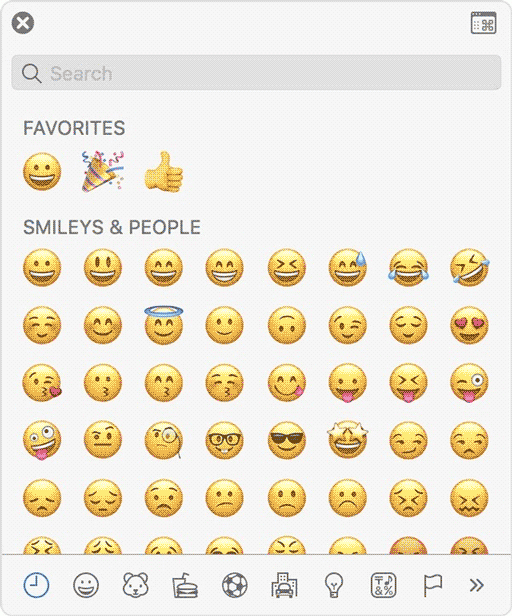
- a Karakternézegető tetején található keresősáv segítségével keresse meg a “nyilak”kifejezést. Alternatív megoldásként kattintson a jobb felső sarokban található kibontás ikonra.
- miután rákattintott erre az ikonra, megnyílik a karakternézegető.
- Most látnia kell a “nyilakat” a bal oldali menüben, közvetlenül az “Emoji” szakasz alatt. Böngésszen a nyilak között, majd kattintson duplán a fel/felfelé nyíl szimbólumra a beszúráshoz.

így könnyen beillesztheti a fel/felfelé mutató nyíl szimbólumot a Mac rendszeren.
Copy and Paste Up/upward Arrow symbol/emoji text
egy másik egyszerű módja annak, hogy a felfelé nyíl symbol/emoji bármely számítógépen, hogy használja copy-paste módszer.
mindössze annyit kell tennie, hogy másolja a szimbólumot valahonnan, például egy weboldalról vagy a windows felhasználók karaktertérképéről, és menjen oda, ahol szüksége van a szimbólumra (mondjuk Excelben vagy Wordben), majd nyomja meg a Ctrl+V billentyűkombinációt a beillesztéshez.
az alábbiakban a szimbólum, hogy másolja be a Word dokumentumot. Csak válassza ki, majd nyomja meg a Ctrl + C billentyűkombinációt a másoláshoz, váltson át a Microsoft Word programra, helyezze a beillesztési mutatót a kívánt helyre, majd nyomja meg a Ctrl + V billentyűkombinációt a beillesztéshez.
Windows-felhasználók számára kövesse a megadott utasításokat a felfelé mutató nyíl szimbólum/emoji másolásához és beillesztéséhez a karaktertérkép párbeszédpanelen.
- kattintson a start gombra, és keresse meg a karaktertérképet. A karaktertérkép alkalmazás megjelenik a keresési eredmények között, kattintson a megnyitáshoz.

- megjelenik a karaktertérkép párbeszédpanel. Kattintson a Speciális nézet jelölőnégyzet bejelöléséhez a további speciális beállítások párbeszédpanelének kibontásához.

- a speciális nézetben írja be a felfelé mutató nyíl szimbólumot/hangulatjelet a keresőmezőbe.
- Most látnia kell a felfelé mutató nyíl szimbólumot/hangulatjelet a karaktertérkép párbeszédpanelen. Ha nem látja, akkor nézze át a szimbólumok könyvtárát, hogy észrevegye. Ha megtalálta, kattintson duplán a kiválasztáshoz.
- miután kiválasztotta a felfelé mutató nyíl szimbólumot/hangulatjelet, annak meg kell jelennie a “másolni kívánt karakter” mezőben. Most kattintson a Másolás gombra a szimbólum másolásához.
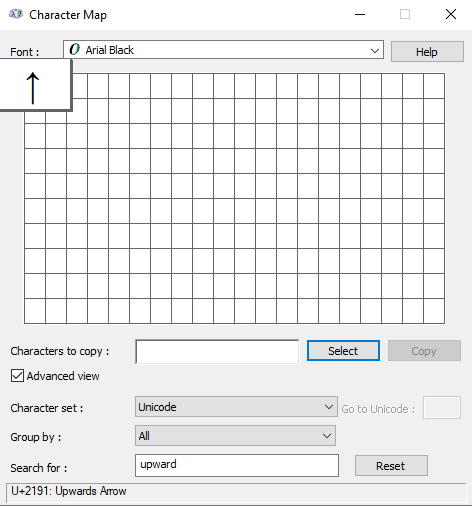
- váltson a Microsoft Word vagy Excel dokumentumra, helyezze a beillesztési mutatót a kívánt helyre, majd a beillesztéshez nyomja meg a Ctrl+V billentyűkombinációt.
így használhatja a karaktertérkép párbeszédpanelt a felfelé mutató nyíl szimbólum másolásához és beillesztéséhez Windows PC-n.
ezek az egyszerű lépések, amelyekkel beillesztheti a felfelé mutató nyíl szimbólumot/hangulatjelet a Wordbe.
felfelé mutató nyíl szimbólum/EMOJI beírása a szimbólum beszúrása párbeszédpanelen (WORD, EXCEL, POWERPOINT)
a szimbólum beszúrása párbeszédpanel szimbólumok Könyvtára, ahonnan néhány egérkattintással bármilyen szimbólumot beilleszthet a Word dokumentumba.
kövesse az alábbi lépéseket a felfelé mutató nyíl szimbólum/emoji beillesztéséhez a Wordbe a szimbólum beszúrása párbeszédpanelen.
- nyissa meg a Word dokumentumot.
- kattintson ide, hogy a beszúrási mutatót oda helyezze, ahová a szimbólumot be szeretné illeszteni.
- lépjen a Beszúrás fülre.
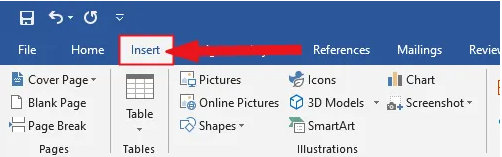
- a szimbólum kategóriában kattintson a szimbólum legördülő menüre, majd válassza a További szimbólumok gombot.

- megjelenik a szimbólum párbeszédpanel.
- kattintson a Beszúrás gombra. Alternatív megoldásként kattintson duplán a felfelé mutató nyíl szimbólumra/hangulatjelre, hogy beillessze a Word dokumentumba.
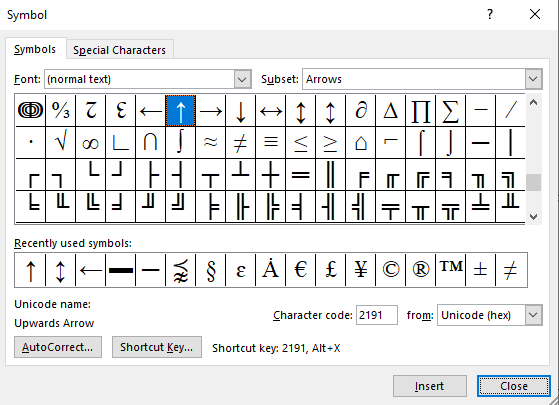
- zárja be a párbeszédpanelt.
a felfelé mutató nyíl szimbólum/emoji ezután pontosan oda kerül beillesztésre, ahová a beillesztési mutatót helyezte.
következtetés:
mint látható, ezek a különböző módok a nyíl szimbólum létrehozására a billentyűzeten, vagy a felfelé/felső nyíl szimbólum beillesztésére A Word/Excel programban a billentyűzet használatával vagy anélkül.
kedvenc módszerem a copy and paste módszer használata, amelyet a Word for Windows felső/felfelé mutató nyíl szimbólumának parancsikonja követ. Az Alt Kód módszer is egyszerű.